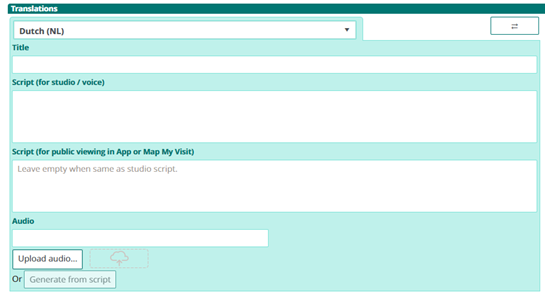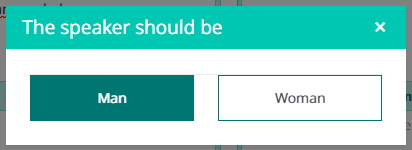Het is niemand ontgaan dat de energieprijzen tegenwoordig hoger zijn dan we gewend zijn. Wij snappen heel goed dat de zorgen hierdoor soms groot kunnen zijn en er meer gelet wordt op energiebesparingen.
Ook beseffen wij ons dat jullie wellicht vragen hebben over de stroomkosten van de hardware van Guide-ID. Deze hardware moet immers dag en nacht aanstaan om zo de content te blijven synchroniseren, zodat de bezoeker de volgende dag weer kan genieten van jullie mooie verhalen. Gebeurt dit niet dan kunnen de Podcatchers in een error-stand gaan wanneer deze weer voorzien worden van stroom
Hier is gelukkig tijdens het ontwikkelen al goed over nagedacht, zodat we klanten niet onnodig veel stroom laten verbruiken. Samen met ons Tech team hebben wij daarom de kosten ook voor jullie op een rijtje gezet.
- Een Podcatcher verbruikt ongeveer € 0,40 per jaar, gebaseerd op een gebruik van 8 uur per dag, 6 dagen per week.
- Een Dockingstation verbruikt ongeveer € 0,55 per jaar om 10 Podcatchers op te laden, te synchroniseren en het LED-lampje te laten branden.
- Een Syncbox verbruikt ongeveer € 6,00 per jaar.
Dus bijvoorbeeld een standaardopstelling bestaande uit een Syncbox in combinatie met 10 Dockingstations waarin 100 Podcatchers zijn geplaatst, verbruikt samen ongeveer € 51,00 per jaar. Ter vergelijking: een Podcatcher verbruikt ongeveer de helft van een IPod en ongeveer een vijfde van een telefoon.
Hopelijk geeft dit enige geruststelling...
Voor vragen staat onze Helpdesk voor jullie klaar!
Met de functionaliteit Tekst-naar-Spraak kunt u tekst omzetten in een geluidsfragment. Dit kan in meerdere talen. Deze functionaliteit is ingebouwd in het portaal, component TourEditor.
Hoe?
In de Tour opent u de stopplaats door op de titel van de stopplaats te klikken. De clips die bij deze stopplaats horen worden getoond. Elk groen kader is een clip. U opent de clip door dubbel te klikken op het groene frame.

Voor elke taal kunt u een vertaalde tekst invoeren in het veld Script (voor studio/stem). Wilt u een nieuwe taal toevoegen? voeg deze dan eerst toe aan de Tour
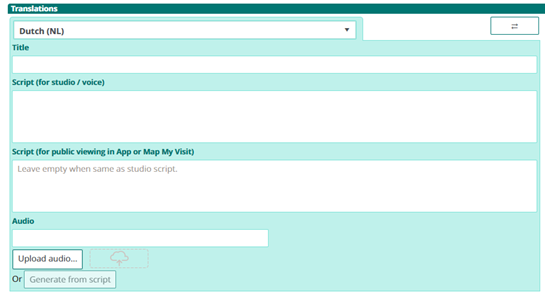
Wanneer u de tekst hebt ingevoerd, wordt de Genereer uit script knop licht op

Als u op de knop klikt, verschijnt er een optie. waarin u wordt gevraagd of u een mannen- of vrouwenstem verkiest.
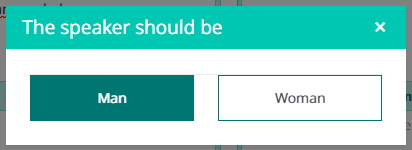
Het duurt een paar seconden, afhankelijk van de lengte van het script, om het geluidsfragment te genereren. Het mp3-bestand verschijnt in de Audio veld.

Om de clip te beluisteren, klikt u op de knop Afspelen. Als u tevreden bent met het resultaat, klikt u op de knop Save knop in de rechterbovenhoek van uw scherm.
Met de functionaliteit Tekst-naar-Spraak kunt u tekst omzetten in een geluidsfragment. Dit kan in meerdere talen. Deze functionaliteit is ingebouwd in het portaal, component TourEditor.
Hoe?
In de Tour opent u de stopplaats door op de titel van de stopplaats te klikken. De clips die bij deze stopplaats horen worden getoond. Elk groen kader is een clip. U opent de clip door dubbel te klikken op het groene frame.

Voor elke taal kunt u een vertaalde tekst invoeren in het veld Script (voor studio/stem). Wilt u een nieuwe taal toevoegen? voeg deze dan eerst toe aan de Tour.
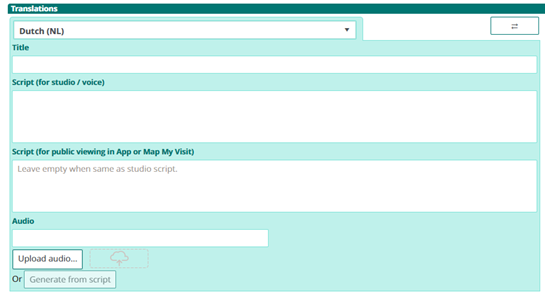
Wanneer u de tekst hebt ingevoerd, wordt de Genereer uit script knop licht op

Als u op de knop klikt, verschijnt er een optie. waarin u wordt gevraagd of u een mannen- of vrouwenstem verkiest.
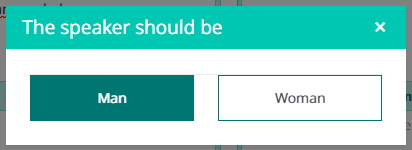
Het duurt een paar seconden, afhankelijk van de lengte van het script, om het geluidsfragment te genereren. Het mp3-bestand verschijnt in de Audio veld.

Om de clip te beluisteren, klikt u op de knop Afspelen. Als u tevreden bent met het resultaat, klikt u op de knop Save knop in de rechterbovenhoek van uw scherm.
Guide-ID label bestellingen, hoe werkt het?
Je ontvangt onze Podcatchers en IDentifiers altijd met onze standaard Guide-ID labels. Maar als je de labels wilt personaliseren, dan kan dat! Hiervoor kun je gebruik maken van onze nieuwe ontwerp- en bestelmethode.
Afhankelijk van het land waar je je bevindt, ontvang je ofwel een account of een link naar een unieke pagina waar je labels kunt ontwerpen en bestellen. Klanten die in Nederland en België gevestigd zijn, krijgen een account van onze afdeling Customer Support. Klanten in andere landen krijgen toegang tot hun eigen unieke pagina met een link die zij ontvangen van onze Customer Support afdeling.
Binnen dit account / of op deze pagina kun je nu en in de toekomst eigen ontwerpen maken, opslaan, bestellen en opnieuw bestellen. Je kunt tevens onze standaard Guide-ID labels en diverse StartIDentifiers labels die je nodig zou kunnen hebben bestellen.
Als je al klant bij ons bent en nieuwe of extra labels wilt bestellen, kun je vanaf nu ook gebruik maken van onze nieuwe ontwerp- en bestelmethode! Neem contact op met onze Customer Support afdeling op helpdesk@guide-id.com en wij zorgen ervoor dat het voor je geregeld wordt.
Wil je jullie huidige labels opnieuw bestellen, maar kun je ze niet meer vinden?
Geen nood, laat het ons weten en wij kunnen jullie huidige ontwerp e-mailen zodat je het gemakkelijk kunt uploaden in de ontwerpmodule om op te slaan en opnieuw te bestellen.
Begin altijd op tijd met ontwerpen en bestellen, zodat je de labels op tijd in huis heeft en kunt beginnen met plakken! Als je vragen heeft, zijn wij altijd telefonisch of per e-mail bereikbaar.
Introductie
Er zijn verschillende manieren om het risico op verlies van Podcatchers te minimaliseren. In deze specsheet vindt u een aantal tips en beste praktijken.
Andere manieren
Wanneer een bezoeker een Podcatcher gebruikt, mag u verwachten dat hij deze na gebruik weer terugbrengt. Sommige bezoekers zullen dit echter nalaten of simpelweg vergeten. Om het aantal Podcatchers dat na verloop van tijd 'verdwijnt' te verminderen, zijn er verschillende manieren om een in de Podcatcher ingebouwd waarschuwingssignaal te activeren om bezoekers te waarschuwen dat ze het apparaat moeten terugbrengen.
Warning IDentifier 
De Podcatcher kan zijn waarschuwingssignaal laten klinken wanneer hij een Waarschuwings-IDentifier-code ontvangt. Dit is een speciale IDentifier die meestal in de buurt van de uitgang van het gebouw wordt geplaatst, zodat bezoekers op het juiste moment moeten worden gewaarschuwd.
Waarschuwingssignaal na stilstand
De Podcatcher kan ook een waarschuwingssignaal laten horen als hij in een Tour bezig is, maar al een tijdje geen geluid heeft afgespeeld. Standaard is deze functionaliteit uitgeschakeld, maar u kunt het instellen in de Site Podcatcher instellingenonder "Podcatcher idle time before alarm start".
Het voordeel van deze methode is dat het waarschuwingssignaal altijd na een tijdje klinkt, tenzij het op de juiste manier wordt ingeleverd. De nadelen zijn dat als u het waarschuwingssignaal te snel laat laat klinken, bezoekers zich kunnen ergeren; als u het waarschuwingssignaal te laat laat laat klinken, kan de bezoeker al onderweg naar huis zijn tegen de tijd dat het afgaat. Verder kan het zijn dat als uw site geen Podcatchers in de dockingstations verzamelt nadat bezoekers de tour hebben beëindigd (zoals een drop-off box), ze na verloop van tijd een zeer vervelend koor gaan produceren.
Post-alarm trekker
De Podcatcher kan tevens een audiofragment af spelen, nadat het geluid van het waarschuwingssignaal heeft gespeeld, met behulp van de Post-Alarm trigger in een stop. Dit zorgt ervoor dat de stop het geluid afspeelt nadat het waarschuwingssignaal is gestopt (doordat het geluid gedurende de gehele tijd wordt afgespeeld of doordat er op een knop wordt gedrukt). Dit is - zoals alle inhoud - gelokaliseerd aan de taal van de tour.
Na vele jaren een kantoor te hebben gehad op het industrieterrein van Deventer, zijn we verheugd u te kunnen vertellen dat we op de 1 December 2020 naar het centrum van Deventer verhuizen! Graag willen wij u vragen ons adres in uw administratie aan te passen.
Ons nieuwe adres zal zijn:
Guide-ID
Leeuwenbrug 117
7411 TH Deventer
Nederland
Ons telefoonnummer (+ 31 570 572202) en onze e-mailadressen blijven ongewijzigd. En als u in Nederland bent, kom dan gerust langs voor een lekker kopje koffie!
Zoals u weet, gaan wij op 1 december 2020 verhuizen naar een prachtig nieuw gebouw in het centrum van Deventer. En natuurlijk hoort bij een verhuizing ook een goede opruiming!
Niet alleen de verhuizing, maar ook de nieuwste productontwikkelingen waren voor Guide-ID reden om kritisch te kijken naar ons huidige productaanbod. Samen hebben we besloten dat een aantal producten niet met ons mee zullen verhuizen. Hieronder vindt u een overzicht van de producten die per 1 januari 2021 uit ons assortiment zullen worden gehaald en hoe dit je zal beïnvloeden.
Producten die uit het assortiment worden verwijderd (NL)
Producten die uit het assortiment worden verwijderd (UK)
Met een uitgedund en overzichtelijk assortiment voor 2021 zijn we een stap dichter bij de toekomst; standaard "of the shelf" producten leveren waarmee we onze klanten nog sneller en eenvoudiger kunnen bedienen in binnen- en buitenland!
Neem gerust contact op met onze customer support afdeling met alle vragen die u heeft over deze veranderingen!
Het ontwerpen van uw eigen meubilair
Als u een meubel voor onze Podcatchers wilt ontwerpen, kunt u kiezen tussen een ontwerp met behulp van losse Dockingstations of een ontwerp waarbij u een kastblok in het meubilair schuift.
Wanneer u een meubel ontwerpt, moet u dit in gedachten houden;
- Het ontwerp is uiteraard sterk afhankelijk van het aantal Podcatchers dat u aan uw bezoekers wilt leveren. (Denk zeker ook aan de toekomst, wanneer je misschien spelers wilt toevoegen).
- Per 10 Podcatchers ontvangt u 1 Dockingstation
- Bij het ontwerpen voor losse Dockingstations heeft elk Dockingstation een eigen USB-kabel (en een voedingsadapter bij oudere Dockingstations) die moet worden aangesloten op de Syncbox. Zorg er dus voor dat er achter de Dockingstations voldoende ruimte beschikbaar is voor deze kabels (en verlengingsnoer indien nodig).
- Tot 10 Dockingstations (of 1 kastblok) kunnen direct worden aangesloten op een enkele Syncbox, die op zijn beurt moet worden aangesloten op het internet en de stroom. De kabellengte van de USB-kabel van elk los Dockingstation naar de Syncbox is 90 CM, dus de Syncbox moet in de buurt van de Dockingstations worden geplaatst. Omdat de USB-kabels ook de dockingstations van stroom voorzien, kan een Hub niet worden gebruikt om de kabels te verlengen.
- Bij gebruik van een kastblok zijn de kabels al in het blok aangesloten en wordt de Syncbox achterin geplaatst in het blok (zie de handleiding)
- Bij het ontwerpen voor losse Dockinstations; hou ruimte over voor de Syncbox(en). Afhankelijk van de opstelling zult u waarschijnlijk meerdere Syncboxen moeten gebruiken (100 Podcatchers kunnen worden aangesloten op 1 Syncbox)
- Het is ook belangrijk om rekening te houden met waar u de Syncbox plaatst omdat deze gemakkelijk toegankelijk moet zijn als u hem opnieuw moet opstarten.
Daarnaast is het ook belangrijk dat u gemakkelijk toegang heeft tot de achterkant van het meubel, als er problemen zijn met een USB-kabel / voedingsadapter / verlengsnoer / schakelaar etc.
- Voor een goede werking van het systeem moet de gehele installatie 24/7 op de stroomvoorziening en een bekabelde internetverbinding zijn aangesloten.
- Zorg er ook voor dat het meubilair voldoende mogelijkheden heeft om warme lucht te ventileren.
- Plaats de bovenste rij met Dockingstations niet te hoog, anders kun je de lampjes (de status) van de Podcatchers niet zien.
- Plaats de onderste rij met Dockingstations niet te laag.
Elke Podcatcher is uitgerust met een nekkoord (lanyard). Wanneer de Podcatchers in de Dockingstations worden geplaatst, hangen de lanyards naar beneden. Dus als de onderste rij te laag is hangt, hangen de lanyards op de vloer.
- Wij raden aan om de laagste rij Dockingstations op een hoogte van minimaal 100 cm van de grond te plaatsen. Op die manier zijn ze nog steeds gemakkelijk toegankelijk voor kinderen en bezoekers in een rolstoel.
- We hebben 4 info-graphics beschikbaar die de hand-out van de Podcatcher uitleggen die u desgewenst aan het (zelfbedienings)meubilair kunt toevoegen; https://help.guideid.com/kb/icons-for-signage/
Ook belangrijk
Wij raden u aan niet gebruik te maken van lades voor de Podcatchers in uw meubelontwerp, om verschillende redenen; de USB-kabels (en stroomadapters) die op elk Dockingstation zijn aangesloten, constant onder spanning komen te staan bij het in- en uitschuiven van de lades. Bovendien kunnen de snoeren gemakkelijk vast komen te zitten en kunt u slijtage aan de bedrading niet goed detecteren. De kans is ook erg groot dat er kabels uit de Syncbox worden getrokken, zodat er geen verbinding kan worden gemaakt bij het synchroniseren, wat er weer voor zorgt dat niet alle Podcatchers gesynchroniseerd zijn.
Houd rekening met uw bezoekersstroom (met selfservice, de hoeveelheid bezoekers die tegelijkertijd toegang hebben tot het meubilair) en hoe u ze wilt leiden. Bij gebruik van één meubel zijn er bijvoorbeeld 2 stromen; bezoekers die net het museum zijn binnengekomen en gemakkelijk toegang moeten kunnen krijgen tot het meubilair, om er een Podcatcher uit te halen en te activeren. Terwijl de tweede stroom (bezoekers die het museum verlaten) hun Podcatcher terug moet brengen. Deze twee stromen mogen elkaar niet hinderen.
Plaatsing van de Start IDentifiers
Om een taal te activeren, moet u uw Podcatcher op een Start IDentifier richten. Deze worden altijd op (of in de buurt van) het distributiepunt geplaatst.
U kunt ze integreren in het meubilair of een apart bord maken waar mensen hun Podcatchers kunnen activeren (dus los van het meubilair). Een reden om dit te doen, kan de bezoekersstroom zijn, of vanwege de beperkte ruimte rondom het meubilair.
Als u ze wel integreert in uw meubilair, zorg er dan voor dat ze niet plat geplaatst worden (bij een tafelontwerp) of onder de laatste rij met Dockingstations (met een wandvormgeving).
Andere belangrijke informatie over het plaatsen van uw (Start)IDentifiers vindt u hier.
Omhulsel van de identificatiemiddelen
Indien u de Identifiers liever in een behuizing plaatst, moet u er rekening mee houden dat onze Identifiers zijn uitgerust met Bluetooth-functionaliteit. Het Bluetooth-signaal kan niet door metaal worden geleid. Dit betekent dat de Identifiers niet in een metalen behuizing kunnen worden geplaatst.
Meubelvoorbeelden



We hebben een aantal standaardzinnen opgenomen die u kunt gebruiken en toevoegen aan uw Tour. Bijvoorbeeld: "Zorg ervoor dat u 1 ½ meter afstand van elkaar houdt. Volg het eenrichtingspad in het museum om te voorkomen dat er te veel mensen in één gebied zijn.
De zinnen zijn beschikbaar in 4 talen en kunnen worden gedownload via de volgende links;
Covid 19 - Tekst & Audio - NL
Covid 19 - Tekst & Audio - NL
Covid 19 - Tekst & Audio - FR
Covid 19 - Tekst & Audio - BE
Tip! U kunt de tekst in bovenstaande voorbeelden ook gebruiken om te vertalen en op te nemen in andere talen.